Jak zainstalować Spotify na Ubuntu 18.04
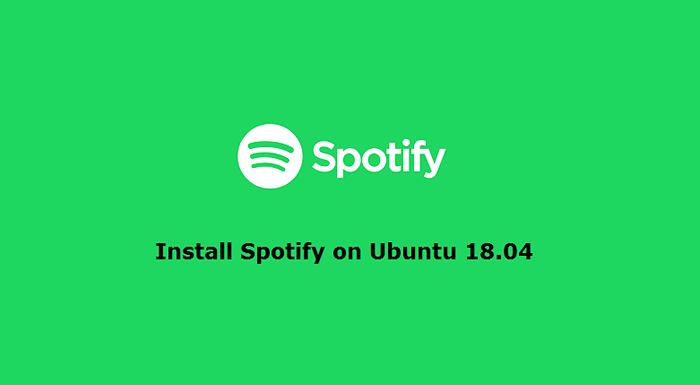
- 1253
- 32
- Roland Sokół
Spotify to cyfrowa platforma muzyczna świadcząca usługi na całym świecie. Zapewnia dostęp do milionów piosenek natychmiast za kilka kliknięć. Darmowa aplikacja Spotify jest dostępna do instalacji na komputerach mobilnych, urządzeniach mobilnych. Możesz po prostu zainstalować aplikację Spotify i słuchać muzyki Joy.
Muzyka daje ci energię, pokój i pewność siebie. Więc dobrze jest mieć aplikację, która zapewnia milion piosenek.
Ten samouczek opisał cię, jak zainstalować Spotify na Ubuntu 18.04 LTS Linux System za pośrednictwem wiersza poleceń.
Zainstaluj Spotify na Ubuntu 18.04
Wybierz jedną z poniższych metod do zainstalowania Spotify na Ubuntu 18.04 System Linux. Pierwsza metoda używa narzędzia SNAP do instalacji, a druga metoda używa standardowego menedżera pakietów Apt do instalacji Spotify na Ubuntu 18.04 System Linux.
Metoda 1 - Instalowanie Spotify za pomocą SNAP
Snaps to kontenerowane oprogramowanie pakietowe z zależnościami i zasobami. Pakiety te działają na większości systemów operacyjnych Linux.
Aplikacja Spotify jest również dostępna jako pakiet SNAP do instalacji na Ubuntu 18.04 System. Po prostu wpisz poniżej polecenie na terminalu, aby zainstalować Spotify w systemie Ubuntu.
sudo snap instalacja SpotifyPodczas udanej instalacji zobaczysz wiadomość jak poniżej:
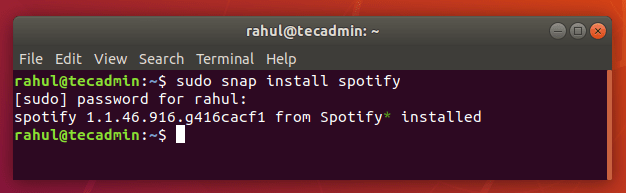
Wszystkie zrobione. Pomyślnie zainstalowałeś Spotify w systemie Ubuntu za pomocą pakietów SNAP.
Metoda 2 - Instalowanie Spotify za pomocą APT
Aplikacja Spotify jest również dostępna jako pakiety Debian dla systemów Linux. Wystarczy skonfigurować Spotify PPA w systemie Ubuntu i zainstalować pakiet. Otwórz terminal i zainstaluj Spotify na Ubuntu za pomocą następujących poleceń.
Najpierw dodaj klucz GPG do swojego systemu.
curl -ss https: // pobierz.Spotify.com/debian/pubkey_0d811d58.GPG | sudo apt-key add -Następnie skonfiguruj PPA dla Spotify w systemie Ubuntu.
echo "deb http: // repozytorium.Spotify.com stabilny nie wolny "| sudo tee/etc/apt/źródła.lista.D/Spotify.listaNastępnie zaktualizuj pamięć podręczną Apt i zainstaluj Spotify w systemie Ubuntu za pomocą następujących poleceń.
Aktualizacja sudo aptsudo apt instaluj Spotify-ClientOtóż to. Powyższe instrukcje zainstalują Spotify w systemie Ubuntu.
Uruchom aplikację Spotify
Naciśnij przycisk polecenia, aby uruchomić aplikacje. Następnie wyszukaj „Spotify” w poszukiwaniu. Pokazuje to Spotify Launcher, a następnie kliknij ikonę Launchera, aby uruchomić aplikację.
Zobaczysz stronę rejestracji lub logowania na aplikacji Spotify.
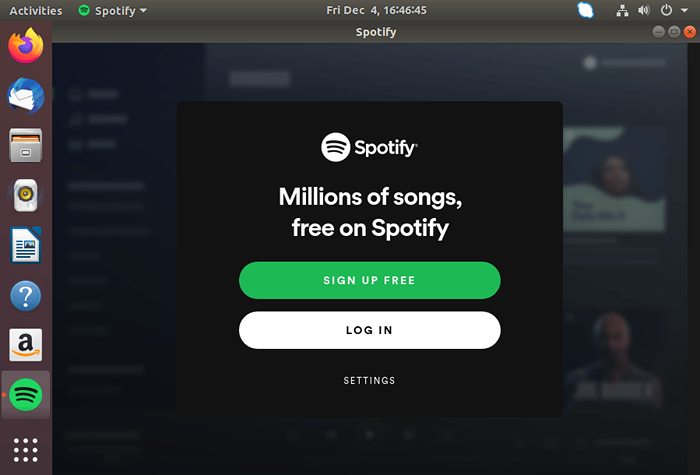
Wniosek
Ten samouczek opisał Cię do zainstalowania Spotify na Ubuntu 18.System 04 LTS. W tym artykule znalazłeś dwie metody instalowanie Spotify w systemie Ubuntu.

